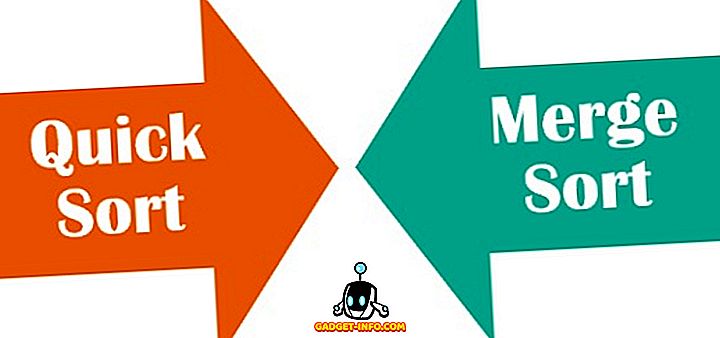J'ai récemment acheté l'adaptateur Actiontec MoCA 2.0 Ethernet à câble coaxial, car toute ma maison est câblé pour le câble coaxial et je suis récemment passé à la passerelle FIOS Quantum qui prend également en charge MoCA 2.0.
En utilisant cet adaptateur, je pouvais augmenter le débit de transfert de données local sur mon réseau local à environ 400 Mbps ou 50 MB / s par rapport à la vitesse précédente de MoCA 1.1, qui était d'environ 100 Mbps ou 12, 5 MB / s.
J'ai également récemment écrit un article sur mon autre site expliquant à quel point la mise à niveau vers la nouvelle passerelle Quantum est un bon choix si vous avez un FIOS pour Internet.

Même s’il s’agit d’un excellent adaptateur et l’un des rares à prendre en charge MoCA 2.0, il présente également certains problèmes. Si vous lisez les commentaires sur Amazon, c'est soit fabuleux, soit ça tombe souvent et il faut le redémarrer.
Heureusement, Actiontec a été au top avec de nouvelles mises à jour de firmware. Malheureusement, je n'ai pas trouvé de site capable de me dire comment mettre à jour le firmware de l'adaptateur! Enfin, j'ai contacté les représentants du service clientèle chez Actiontec et appris la procédure.
Dans cet article, je vais vous expliquer le processus de connexion à l'interface Web de l'adaptateur Actiontec ECB6200 et à la mise à jour du microprogramme. En outre, je fournirai également un lien de téléchargement du dernier micrologiciel qu'ils m'ont fourni. Cette procédure peut ou ne peut pas fonctionner sur le ECB6000.
Mise à niveau du micrologiciel ECB6200
Pour commencer, vous devez déconnecter le câble coaxial de l'adaptateur. Une fois que vous avez fait cela, allez-y et branchez une extrémité d'un câble Ethernet dans l'adaptateur et l'autre extrémité dans un PC Windows.
Maintenant, sur votre PC Windows, nous devons modifier certains paramètres réseau afin que vous puissiez vous connecter à l'interface Web de l'adaptateur. Pour ce faire, ouvrez le Panneau de configuration et cliquez sur Centre Réseau et partage . Assurez-vous de passer de la vue des catégories aux petites ou grandes icônes.

Allez maintenant, cliquez sur Modifier les paramètres de l’ adaptateur dans le menu de gauche.

Cliquez avec le bouton droit sur Ethernet ou Connexion au réseau local et choisissez Propriétés .

Sélectionnez Internet Protocol Version 4 (TCP / IPv4) dans la liste, puis cliquez sur le bouton Propriétés .

Allez-y et sélectionnez le bouton radio Utiliser l'adresse IP suivante et entrez les chiffres suivants, comme indiqué ci-dessous. Pour l'adresse IP, j'ai choisi 192.168.144.5, mais vous pouvez choisir n'importe quoi pour le dernier numéro tant qu'il ne se termine pas par .30 ou .1.

Assurez-vous de définir la passerelle par défaut sur 192.168.144.1 . Vous n'êtes pas obligé d'entrer des numéros pour les serveurs DNS. Cliquez sur OK, puis à nouveau sur OK pour revenir au Panneau de configuration. Ouvrez maintenant un navigateur Web et tapez l'adresse IP suivante: 192.168.144.30 .

Si tout est configuré correctement, vous devriez voir une simple page Web Actiontec avec des informations sur l'adaptateur. Où il est indiqué que SW Version correspond à la version actuelle du micrologiciel de l'adaptateur Actiontec. La dernière version en date de cette écriture est 2.11.1.10.6200.1.
ecb_flashimage_2_11_1_10_6200_1
Vous pouvez télécharger la dernière version flash à partir du lien ci-dessus. Cela m'a été envoyé directement par Actiontec et je me suis également assuré de le scanner à l'aide de VirusTotal pour s'assurer qu'il était propre. Maintenant, cliquez sur SW Update et cliquez sur le bouton Parcourir pour sélectionner le fichier .BIN. Vous devez évidemment décompresser le contenu avant d’essayer de télécharger le fichier.

Cliquez sur le bouton Télécharger pour lancer le téléchargement. Vous verrez le pourcentage téléchargé et une fois qu'il atteindra 100%, il devrait indiquer Terminé et redémarrage . Notez que cela n’actualise pas réellement l’écran à ce stade. Vous devriez attendre une minute ou deux, puis essayez simplement d’actualiser à nouveau la page Web.
Pour moi, j'ai dû mettre à jour quelques-uns d'entre eux et j'ai rencontré quelques problèmes. Tout d’abord, il est parfois difficile de s’arrêter à un certain pourcentage lors du téléchargement. La première fois que j'ai essayé, il a atteint 87%, puis s'est assis là. Finalement, je l'ai débranché, puis rebranché, puis réessayé. Cela a finalement fonctionné.
Sur un autre, la mise à jour s'est bien déroulée, mais lorsque je l'ai connectée à l'emplacement où je l'ai utilisée dans ma maison, elle s'est mise en cycle de façon continue. Le voyant d'alimentation s'allumait, puis le voyant coaxial s'allumait, puis s'éteignait environ deux secondes plus tard. Le voyant d’alimentation s’allumait puis s’allumait, puis de nouveau avec le même voyant coaxial. Sur celui-ci, j'ai dû maintenir le bouton de réinitialisation enfoncé pendant environ 10 secondes après avoir débranché tous les câbles, ce qui a résolu le problème.
Si vous lisez cet article plusieurs mois après la date de publication, assurez-vous de le contacter directement au 888-436-0657 ou remplissez ce formulaire d'assistance technique en ligne pour recevoir la dernière version du micrologiciel par courrier électronique. Si vous avez des questions, n'hésitez pas à commenter. Prendre plaisir!